Testi iPhone scomparsi dopo l’aggiornamento di iOS
I messaggi dell’iPhone sono scomparsi e avete perso tutti i messaggi esistenti dopo l’aggiornamento all’ultimo iOS o dopo un riavvio? I vostri iMessaggi sono scomparsi ma continuano ad essere archiviati? Beh, chissà cosa o come è successo. Il perché non ha importanza. Vuoi indietro tutti i tuoi messaggi, specialmente le foto, i video e gli altri allegati che sono davvero difficili da recuperare. 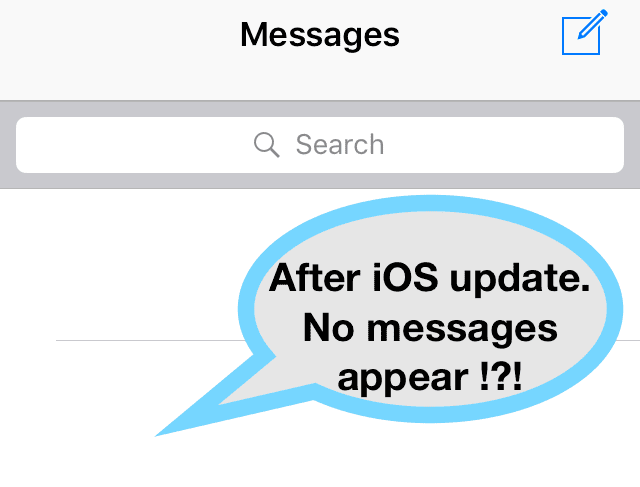
La maggior parte degli aggiornamenti di iOS porta con sé anche una serie di bug appena scoperti, tra cui problemi di sincronizzazione, schermo nero dell’iPhone, e altri problemi tra cui gli sfortunati e potenzialmente devastanti messaggi di testo dell’iPhone scomparsi.
Quindi diamoci da fare!
Glossario
iMessaggi che scompaiono? Le prime cose da fare: i passi facili
- Disattivare iMessage andando su Impostazioni; Messaggi; iMessage; Toggle OFF
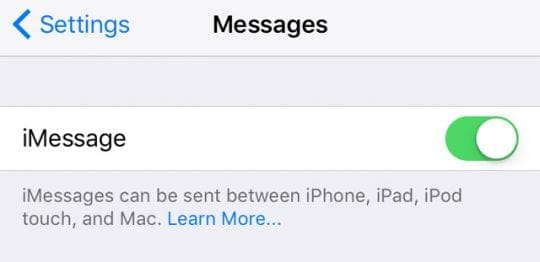
- Spegnere l’iPhone o il dispositivo iDevice OFF (tenendo iMessage spento)
- Aspettare 20-30 secondi
- Alimentazione di backup
- Attivare nuovamente iMessage (Impostazioni) (Impostazioni); Messaggi (iMessage) e attendere che si attivi
- Controlla se i tuoi Messaggi sono tornati!
Altri suggerimenti
- Accendere e spegnere iMessage o Messaggi un paio di volte (Impostazioni) (Impostazioni)
- Vai su Impostazioni; Messaggi; Inviare & Ricevere su ciascuno dei tuoi iDevices e App Messaggi; Preferenze; Account suMacs e assicurati che il tuo numero di telefono e l’indirizzo e-mail associato al tuo Apple ID siano elencati e controllati. Se non è stato selezionato, toccare l’indirizzo. Verifica che tutti i dispositivi mostrino le stesse informazioni sull’ID Apple
- Inoltre, controllando Impostazioni; Messaggi; Inviare & Ricevere , che la vostra selezione da Start New Conversations From sia la stessa su tutti i vostri dispositivi-iPhone, iPad e Mac
- Provate a resettare le impostazioni della vostra rete. Andare su Settings (Impostazioni); General (Generale); Reset (Ripristina); Reset Network Settings (Ripristina impostazioni di rete). Assicurati di avere a portata di mano le tue password WiFi, in quanto questo rimuove qualsiasi password WiFi memorizzata

- Accendere e spegnere l’iPhone o il dispositivo iDevice tramite il pulsante di accensione
- Controllare che le notifiche siano impostate suON nelle impostazioni, nei messaggi e nelle notifiche (Impostazioni) (Impostazioni)
- Forza riavvia il tuo iPhone o iDevice
- Su un iPhone X, iPhone 8 o iPhone 8 Plus: Premere e rilasciare rapidamente il pulsante Volume su. Premere e rilasciare rapidamente il pulsante Volume giù, quindi tenere premuto il pulsante laterale fino a quando non si vede il logo Apple
- Su un iPhone 7 o iPhone 7 Plus: Tenere premuti entrambi i pulsantiSide e Volume Down per almeno 10 secondi, fino a quando non si vede il logo Apple
- Su aniPhone 6s e precedenti, iPad o iPod touch: Tenere premuti entrambi i tastiHome e Top (o Side) per almeno 10 secondi, fino a quando non si vede il logo Apple
.
- Reimpostare tutte le impostazioni del vostro iPhone
- Impostazioni; Generale; Reset; Reset; Reset Tutte le impostazioni. L’esecuzione di questa operazione rimuove tutte le impostazioni personalizzate, come sfondi, codici di accesso WiFi, impostazioni di accessibilità e così via. Ma NON rimuove alcun dato, incluse foto, messaggi, video e altri documenti & dati dell’applicazione

- Impostazioni; Generale; Reset; Reset; Reset Tutte le impostazioni. L’esecuzione di questa operazione rimuove tutte le impostazioni personalizzate, come sfondi, codici di accesso WiFi, impostazioni di accessibilità e così via. Ma NON rimuove alcun dato, incluse foto, messaggi, video e altri documenti & dati dell’applicazione
Avere più iDevices o possedere un Mac, controllare quelli per i messaggi persi!
Provate a vedere se ricevete i vostri messaggi “persi” su un altro dei vostri iDevices o sul vostro computer. Uno degli altri iDevices o il vostro computer potrebbe mostrare tutti i vostri anni di messaggi, anche se apparentemente sono scomparsi dal vostro iPhone. Se trovate i vostri messaggi su un altro dispositivo, è possibile che la sincronizzazione di iMessage dopo un aggiornamento richieda molto tempo a causa delle dimensioni del vostro archivio messaggi. Aspetta qualche giorno e vedi se la tua Message App si aggiorna per mostrare tutti i tuoi messaggi.
Se il tempo non risolve il problema, controllate che tutti i vostri dispositivi siano sulla stessa rete WiFi – alcuni lettori riferiscono che questo ha risolto il problema e che tutti i loro messaggi mancanti sono riapparsi!
Un’altra opzione è quella di inoltrare i messaggi mancanti da un dispositivo all’altro
- Apri la tua App Messaggi
- Tenere premuto il messaggio che si desidera inoltrare
- Nel menu a comparsa, toccare Altro…..
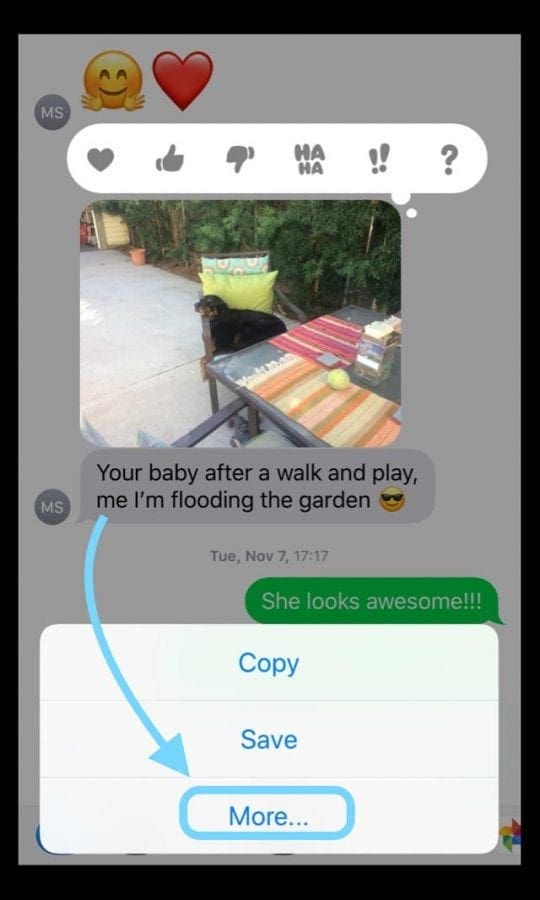
- Segnare tutti i cerchi accanto ai fili di conversazione che si desidera inoltrare
- Toccare il pulsante in avanti (freccia curva) nell’angolo in basso a destra
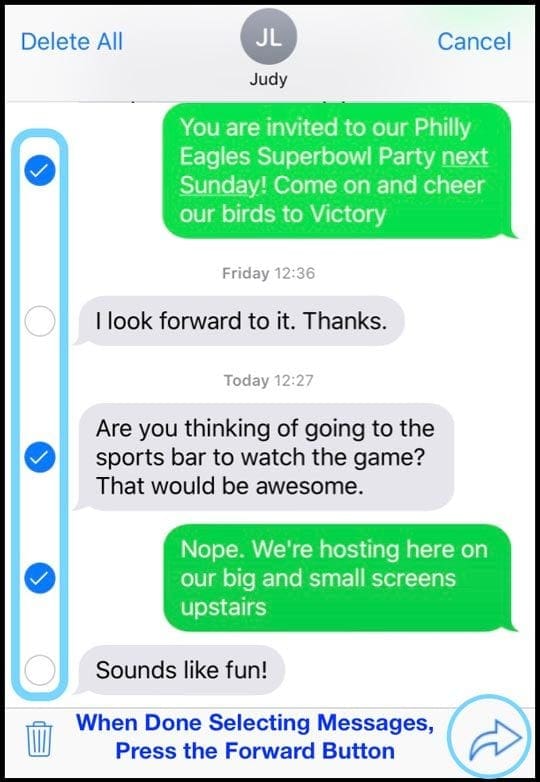
- Un nuovo messaggio si popola con il testo inoltrato. Tutti i vostri messaggi appaiono uno dopo l’altro senza il nome del mittente. Inserite un ritorno per aggiungere una nuova riga tra ogni thread per facilitarne la lettura
- Aggiungete il vostro numero di telefono o l’indirizzo e-mail Apple ID e premete invio!
- In alternativa, è possibile tenere premuto il dito per un paio di secondi su quel testo, scegliere Seleziona tutto, quindi scegliere Copia
- Con i vostri testi ora copiati, potete ora incollarli in un’e-mail, una nota e altre applicazioni!
- Per incollare, premere e tenere premuto il dito per un paio di secondi e scegliere paste
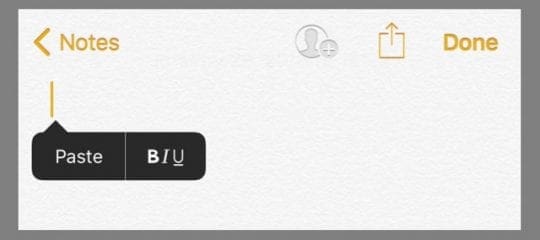
Verificare la presenza di SMS e MMS Forwarding
Se volete che tutti i vostri messaggi di testo vadano su tutti i vostri dispositivi, dovete impostare l’inoltro dei messaggi di testo sul vostro iPhone. Potete utilizzare questa funzione, chiamata Continuity, tra qualsiasi iPhone e il vostro Mac, iPad o iPod Touch, purché soddisfi i requisiti del sistema Apple’sContinuity: iOS 8+ per iDevices e Mac OS X Yosemite o superiore per Mac.
Come impostare la continuità
- Accedere a iCloud con lo stesso Apple ID su ogni dispositivo
- Sull’iPhone, andare su Impostazioni; Messaggi; Inviare & Ricevere . Verificare che l’ID Apple elencato sia lo stesso ID Apple che si utilizza per iMessage su tutti gli altri dispositivi.

- Su tutti i tuoi iDevices, vai a Settings > Messages > Send & Receive e assicurati che l’ID Apple sia lo stesso e che sia il tuo numero di telefono che l’indirizzo email abbiano un segno di spunta accanto a loro
- Se non sono spuntate, toccare per abilitare
- Verifica Impostazioni; Messaggi; Inviare & Ricevere , che la vostra selezione da Start New Conversations From sia la stessa su tutti i vostri dispositivi – iPhone, iPad e Mac
- Sul Mac, aprire Messaggi, quindi andare su Messaggi; Preferenze; Conti . Seleziona il tuo account iMessage e verifica che l’ID Apple mostrato qui sia lo stesso ID Apple che stai usando sul tuo iPhone e altri dispositivi. Aggiungi un segno di spunta al tuo numero di telefono e all’indirizzo email da attivare
- Torna al tuo iPhone e naviga fino a Settings (Impostazioni); Messaggi); Inoltro messaggi di testo. Selezionate tutti i dispositivi che volete inviare e ricevere messaggi di testo dal vostro iPhone.
- Se si utilizza l’autenticazione a due fattori Apple ID, su ogni dispositivo appare un codice di verifica. Basta inserire tale codice sul vostro iPhone per attivare i servizi di inoltro del testo
Ripristina il tuo iDevice
Se nessuno dei passi “facili” ha funzionato, è il momento di ripristinare il nostro iDevice. A volte si possono ricevere SMS o iMessaggi quando si è connessi tramite connessioni internet inaffidabili. Speriamo che tu abbia fatto il backup tramite iTunes o iCloud prima di aggiornare il tuo iPhone o un altro iDevice. Se è così, allora ripristiniamo il vostro iPhone o un altro iDevice utilizzando questo backup. I tuoi backup contengono gli SMS e gli iMessaggi che non compaiono, ecco perché stiamo effettuando il ripristino.
Se fai il backup su iCloud, dai un’occhiata a questa guida su come ripristinare il tuo iPhone con iCloud.
Se fai il backup di usingiTunes sul tuo computer, segui questi passi su come ripristinare i messaggi persi utilizzando iTunes.
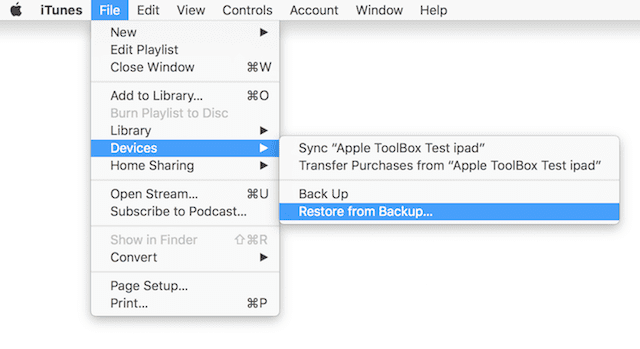
Collegare il dispositivo al computer
- Aprire iTunes
- Seleziona il tuo iPhone, iPad o iPod Touch
- Se il vostro dispositivo non appare, imparate quello che Apple vi suggerisce di fare
- Nel TopMenu fare clic su File ; Dispositivo; Ripristino da backup
- Se Find My iPhone è acceso, appare un messaggio che lo disattiva prima del ripristino
- Vai a Impostazioni; iCloud; Trova il mio iPhone
- Attivare la posizione Off
- Inserire l’ID Apple e il codice di accesso se necessario
- Dopo aver scelto il vostro iDevicebackup, seguite i passi a video per ripristinare il vostro dispositivo
Una volta terminato il processo di ripristino, controlla e vedi se hai recuperato tutti i testi di youriPhone che sono scomparsi.
Recuperare i messaggi cancellati quando il ripristino non ha funzionato
A volte, però, il ripristino del vostro iDevice non ha recuperato alcuni o addirittura tutti i vostri testi o allegati perduti.cosa deve fare un ragazzo o una ragazza?
In questa situazione, è meglio cercare un aiuto per estrarre gli strumenti. Ci sono un sacco di opzioni là fuori, tra cuiPhoneRescue, AnyTrans, iPhone Backup Extractor, iBackup Extractor, iBackup Viewer, e un sacco di applicazioni simili. Queste applicazioni, alcune gratuite e altre a pagamento, consentono di visualizzare in anteprima i dati di backup su iCloud e iTunes. Usando questi strumenti di estrazione di backup, potrete vedere se i vostri messaggi cancellati sono effettivamente memorizzati sul vostro backup.
Questi strumenti aiutano soprattutto quegli iFolks che vedono che i Messaggi occupano spazio nella loro memoria nonostante non ci siano messaggi che compaiono effettivamente nell’app Messaggi.
Per verificare questo scenario
- Vai a Impostazioni; Generale; Memorizzazione iPhone
- Per iOS più vecchi, sotto STORAGE selezionare Gestisci lo stoccaggio
- Scorrere fino a Messaggi
- Controlla quanto occupano i messaggi di memorizzazione
- Toccarlo per maggiori dettagli, inclusa una ripartizione di Documenti & Dati con iOS 11 e superiori
Se siete interessati a uno di questi strumenti, visitate i loro siti web per informazioni sui prezzi e sulle modalità di utilizzo degli strumenti. AppleToolBox non supporta alcuno strumento specifico per l’estrazione di backup.
Wrap Up
Quando Apple rilascia una nuova versione di iOS, spesso gli iMessaggi si perdono nell’aggiornamento. Sembra essere un problema con i server Apple. Forse a causa dell’elevata richiesta di tali server, i messaggi non vengono scaricati subito dal server.
Quindi un’ultima opzione è quella di aspettare qualche giorno e vedere se i server Apple funzionano e scaricare tutti i vostri iMessages. Sì, non è perfetto. Ma i lettori di appletoolbox.com riferiscono che questo a volte fa il trucco per loro: la pazienza è davvero una virtù, soprattutto per noi utenti di iPhone e iDevices.
Purtroppo, se non funziona ancora nulla per voi, potrebbe essere necessario un reset di fabbrica. Date un’occhiata al nostro articolo How-To Reset se avete bisogno di eseguire un reset di fabbrica.
<
